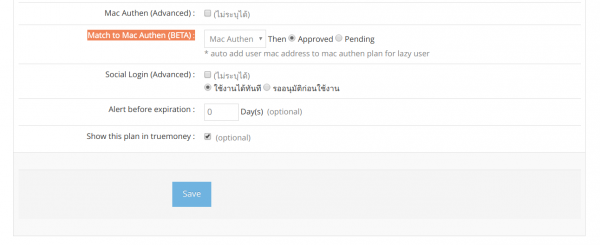Difference between revisions of "ระบบ Match to Mac Authen"
Easyhorpak (talk | contribs) |
Easyhorpak (talk | contribs) |
||
| Line 15: | Line 15: | ||
<p>Approved = ใช้ mac authen ได้ทันที</p> | <p>Approved = ใช้ mac authen ได้ทันที</p> | ||
<p>Pending = รอ admin อนุมัติจึงสามารถใช้ mac authen ของ mac address นั้น ๆ ได้</p> | <p>Pending = รอ admin อนุมัติจึงสามารถใช้ mac authen ของ mac address นั้น ๆ ได้</p> | ||
| − | [[File:Mac.png|thumb|center]] | + | [[File:Mac.png|600px|thumb|center]] |
<p>4. ปริ๊นบัตรแจกให้อาจารย์ อาจารย์ Login ครั้งแรก ระบบเพิ่ม Mac address เข้าระบบ Mac authen อัตโนมัติ อาจารย์ไม่ต้อง Login user อีกตลอดไป ....</p> | <p>4. ปริ๊นบัตรแจกให้อาจารย์ อาจารย์ Login ครั้งแรก ระบบเพิ่ม Mac address เข้าระบบ Mac authen อัตโนมัติ อาจารย์ไม่ต้อง Login user อีกตลอดไป ....</p> | ||
Revision as of 15:01, 9 August 2017
ความต้องการ
โรงเรียนแห่งหนึ่งมีอาจารย์ 200 ท่าน ต้องการ Login ครั้งเดียว และจำตลอด
แผนงาน
ทำระบบ Mac Authen
ปัญหา
Admin ต้องบันทึก Mac address ของเครื่องอาจารย์ เพื่อเข้าระบบ Mac authen หากอาจารย์มี คนละ 3 devices Admin ต้องบันทึก 300 mac address
Solution
สร้างระบบ Match to Mac Authen (Advanced)
1. สร้าง billing plan Mac authen
2. สร้าง billing plan Teacher สำหรับอาจารย์ import user password และชื่ออาจารย์เข้าระบบ
3. เลือกเมนู Match to Mac Authen (Advanced) และเลือก billing plan ที่เป็น mac authen
Approved = ใช้ mac authen ได้ทันที
Pending = รอ admin อนุมัติจึงสามารถใช้ mac authen ของ mac address นั้น ๆ ได้
4. ปริ๊นบัตรแจกให้อาจารย์ อาจารย์ Login ครั้งแรก ระบบเพิ่ม Mac address เข้าระบบ Mac authen อัตโนมัติ อาจารย์ไม่ต้อง Login user อีกตลอดไป ....